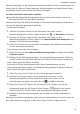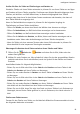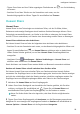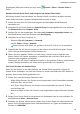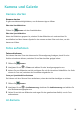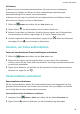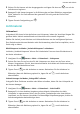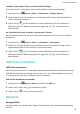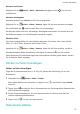MatePad Pro User Guide-(MRX-AL09&W09&W29,EMUI10.1_02,DE)
Table Of Contents
- Inhaltsverzeichnis
- Wesentliches
- Systemnavigation
- Phone Clone
- Bildschirm sperren und entsperren
- Startbildschirm kennenlernen
- Benachrichtigungs- und Statussymbole
- Verknüpfungstasten
- Startbildschirm-Widgets
- Hintergrund festlegen
- Screenshots&Bildschirmaufnahme
- Benachrichtigungen anzeigen und löschen
- Toneinstellungen anpassen
- Toneinstellungen anpassen
- Lautstärke durch Drücken einer Lautstärketasten regeln
- Gerät beim Klingeln durch Drücken der Ein-/Aus-Taste stummschalten
- Zum Stummschalten kippen oder anheben, um die Klingellautstärke zu reduzieren
- Standardlautstärke festlegen
- Zwischen Ton-, Vibrations- oder Lautlos-Modus mit einer Verknüpfung wechseln
- Toneinstellungen anpassen
- Text eingeben
- Geteilter Bildschirmmodus und Floating-Fenster
- Multi-Window
- Geteilten Bildschirmmodus im Multi-Window-Dock aktivieren
- Anzeigen des Floating-Fensters vom Multi-Window-Dock aus
- Zwischen geteiltem Bildschirm und Floating-Fenster umschalten
- Mit Multi-Window zwischen Apps ziehen und ablegen
- App in das/aus dem Multi-Window-Dock hinzufügen, verschieben oder entfernen
- Multi-Window deaktivieren
- In-App-Bildschirmteilung
- Multi-Window
- Aufladen
- Intelligente Funktionen
- Kamera und Galerie
- Kamera starten
- Fotos aufnehmen
- AI-Kamera
- Zoomen, um Fotos aufzunehmen
- Panoramafotos aufnehmen
- Lichtmalerei
- HDR-Fotos aufnehmen
- Momente
- Sticker zu Fotos hinzufügen
- Dokumente-Modus
- 4K HD-Videos
- Zeitlupenaufnahme
- Filter
- Kameraeinstellungen anpassen
- Galerie verwalten
- Huawei Vlog-Herausgeber
- Huawei Vlogs
- Highlights
- Apps
- Apps
- Kontakte
- Telefon
- Nachrichten
- Kalender
- Uhr
- Memo
- Rekorder
- Rechner
- Taschenlampe
- Kompass
- App-Twin
- Schnell auf häufig verwendete App-Funktionen zugreifen
- Tabletmanager
- Phone Clone
- Tipps
- Einstellungen
- WLAN
- Bluetooth
- Mobile Daten
- Weitere Verbindungen
- Startbildschirm&Hintergrund
- Anzeige&Helligkeit
- Töne&Vibration
- Benachrichtigungen
- Biometrie&Passwort
- Apps
- Akku
- Speicher
- Sicherheit
- Privatsphäre
- Bedienungshilfen
- Benutzer&Konten
- System&Aktualisierungen
- Über das Tablet
Kamera und Galerie
Kamera starten
Kamera starten
Es gibt verschiedene Möglichkeiten, um die Kamera-App zu
önen.
Über den Startbildschirm
Önen Sie Kamera auf dem Startbildschirm.
Über den Sperrbildschirm
Wenn der Bildschirm gesperrt ist, schalten Sie den Bildschirm ein und streichen Sie
anschließend auf dem Kamera-Symbol in der unteren rechten Ecke nach oben, um die
Kamera zu önen.
Fotos aufnehmen
Fotos aufnehmen
Sie können über den Timer der Kamera eine Zeitverzögerung festlegen, damit Sie eine
Position einnehmen können, nachdem Sie auf den Auslöser getippt haben.
1
Önen Sie Kamera.
2 Navigieren Sie zu > Timer und wählen Sie eine Verzögerungsoption aus.
3 Kehren Sie zum Bildsucher zurück und tippen Sie auf die Verschluss-Schaltäche. Ihr Gerät
nimmt ein Foto auf, nachdem der Countdown abgelaufen ist.
Fotos per Sprachbefehl aufnehmen
Sie können mit Ihrer Stimme Fotos aufnehmen, ohne den Auslöser betätigen zu müssen.
1 Önen Sie Kamera.
2 Navigieren Sie zu > Audiosteuerung, aktivieren Sie Audiosteuerung und wählen Sie
eine Audiosteuerungsoption aus.
3 Gehen Sie zurück zum Bildsucher und sagen Sie den gewünschten Befehl, um ein Foto
aufzunehmen.
AI-Kamera
23